Полезные страницы в инстаграм с компьютера
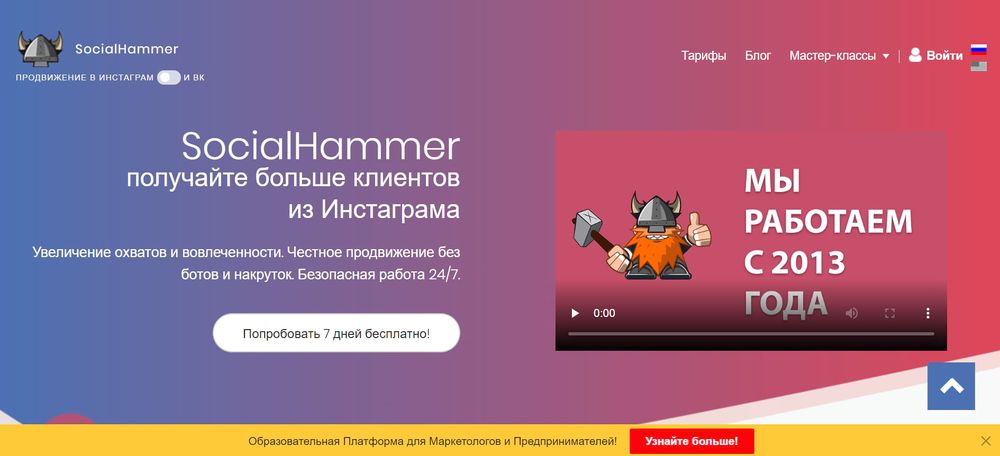
Можно ли вести Инстаграм с компьютера? Конечно, можно. Зачем это может быть нужно?
- При банальном отсутствии смартфона, работающего на Android или же Mac;
- При необходимости загрузки в Instagram обработанных в фотошопе фотографий высокого качества;
- При ведении рабочего аккаунта, для которого использовать личный смартфон не является корректным или удобным. С этим постоянно сталкиваются SMM-менеджеры.
В этой статье мы коснемся всех аспектов работы с Instagram и разберемся, можно ли комфортно вести Инстаграм через компьютер.
Как вести Инстаграм через компьютер
Если вы вобьете в адресную строку instagram.com, то соцсеть откроется и в браузере ПК.
Однако, её функционал будет ограничен. Через такую версию, если залогиниться, будет возможно:
- Оставлять лайки и комментарии к постам;
- Просматривать ленту новостей, комментов и лайков;
- Отредактировать свой профиль;
- Подписаться на пользователя Instagram, а также отписаться от него или забанить.
На сегодняшний день веб-версия не позволяет просматривать и создавать сториз, использовать директ и добавлять новые посты. Однако, существуют варианты, как всё же нормально вести страничку в Инстаграм через компьютер.
Как вести Инстаграм с компьютера Windows при помощи приложений
Поскольку вопрос с ведением Instagram без использования смартфона требовал решения, разработчики создали ряд удобных приложений. Они добавили те возможности, которые оказываются недоступны при использовании instagram.com.
Простейший набор функций для постинга с компьютера вшит в сервис ZEUS. Здесь вы найдете множество полезных для безопасного продвижения аккаунта функций, и постинг одна из них.
К примеру, если вы хотите загрузить фотографию в Instagram с ПК, будет удобно использовать приложением Gramblr. Скачайте и установите его:
Затем просто запустите, залогиньтесь в Instagram. Выбирайте фото для загрузки – размером не больше 650 на 650 и весом не более 500 килобайт, в формате .jpg
Далее остаётся только придумать подпись и, если есть желание, поделиться ссылкой с друзьями.
Как вести трансляцию в Инстаграме через компьютер
Для того, чтобы проводить трансляции, вам потребуется установить эмулятор Андроида для ПК. Хорошим вариантом будет BlueStacks – он предоставляет полный функционал и, что приятно, сам при этом бесплатный. Качать его лучше с официального сайта.
После установки запускаем софт, который создаёт, по сути, виртуальный смартфон на вашем компьютере. Входите в гугл-аккаунт, нажимаете на Центр Приложений. Через окно поиска, справа сверху, найдите Инстаграм.
После установки софта, Instagram можно будет запустить через «Мои приложения» виртуального смартфона. Собственно, это всё: нажмите на значок камеры в верхней части экрана и можете вести прямую трансляцию с Инстаграм на компьютере. Теперь вам доступен весь функционал этой социальной сети.
Если к ПК подключена камера, то начнется обычный режим съемки – вы увидите на экране своё изображение, а снизу экрана появится кнопочка «Прямой эфир».
Как вести переписку в Инстаграм с компьютера?
Таким же образом решается проблема с работой в Direct Instagram с компьютера: устанавливаете эмулятор Андроида, качаете Инстаграм, входите в свой аккаунт. По умолчанию, на вашем мониторе будет отображена главная вкладка с новостной лентой. Кликаем по «самолётику» сверху справа, переходим в Директ:
Если вы уже общались с нужным вам человеком, просто выбирайте нужный чат, как на смартфоне. Если нужно создать новый чат, кликаем «Новое сообщение».
Заполняем графу «Кому», выбирая одного или же нескольких собеседников. Начните ввод ника пользователя, а система тут же начнёт отображение результатов поиска:
Как вы уже поняли, переписку в Инстаграм с компьютера вести можно точно так же, как и со смартфона – с теми людьми, которых нет в списках ваших знакомых, и даже с закрытыми от вас аккаунтами.
Как вести аккаунт в Инстаграм с компьютера: вывод
Самым простым способом, как вести Инстаграм с компьютера, на сегодня является установка специализированного софта-эмулятора Андроид, который можно легко найти в интернете и бесплатно скачать.
Кроме стандартных функций этой соц.сети, некоторые эмуляторы, кстати, предлагают ряд интересных дополнений. К примеру, Instarepost позволяет делать репосты фото других пользователей, а Instasize – постить изображения в любом размере. Пробуйте разные варианты и выбирайте максимально удобный для вас софт.
Источник
Инстаграм всегда был головной болью для SMM-специалистов. Во-первых, это приложение, поэтому профессионально работать с соцсетью крайне неудобно. Во-вторых, к Инстаграму нужен особый подход: тот же контент, что красуется на других площадках, сюда загружать бесполезно. В-третьих, даже для элементарного планирования постов специалистам приходится устанавливать сторонние инструменты.
НО! Летом 2019 года все изменилось. Произошла настоящая революция в управлении социальной сетью. Facebook представил новые инструменты для работы с Инстаграм через компьютер.
Специалисты уже привыкли запускать таргетированную рекламу в социальной сети через Ads Manager Facebook. Теперь через платформу-владельца Инстаграм можно планировать публикации разных форматов, в том числе IGTV видео, следить за статистикой и управлять сразу несколькими аккаунтами. Все эти функции реализованы в обновленной Creator Studio. И самое приятное: во входящие Страницы Facebook теперь будут прилетать все сообщения из Директа. Так что с компьютера можно будет даже вести переписку.
Для Facebook это еще одна возможность подчеркнуть свои права на Инстаграм, а для маркетологов и предпринимателей – отличные бесплатные инструменты для управления аккаунтами сразу на двух площадках. Подробнее обо всех новых возможностях расскажу далее.
Как получить новые возможности
Для полноценной работы с Инстаграм через компьютер больше не нужно скачивать эмуляторы мобильных ОС или пользоваться платными сторонними инструментами. Но все же потратить немного времени на активацию новых возможностей придется.
В первую очередь Инстаграм аккаунт (бизнес или автора) нужно подключить к бизнес-странице в Facebook. Функция доступна в обеих соцсетях.
В приложении Инстаграм перейдите на страницу своего аккаунта и выберите “Редактировать профиль”. В разделе “Страница” можно выбрать существующую или создать новую страницу в Facebook. В любом случае вам потребуется авторизоваться, поэтому наличие аккаунта обязательно.

Если у вас уже есть страница в Facebook, подключить к ней профиль в Инстаграм не составит труда. Перейдите к настройкам и в разделе “Instagram” свяжите ваши аккаунты.

Те пользователи, которые запускали в Инстаграм таргетированную рекламу, уже знакомы с этой процедурой. В ней нет ничего сложного. Подключитесь, введите основную информацию и можете смело приступать к работе.
Creator Studio для Инстаграм
Готовы управлять своим присутствием в Инстаграм по-новому? Тогда переходите с Facebook страницы в раздел “Инструменты для публикации”. Слева во вкладке “Инструменты” и находится заветная Creator Studio. Запустится она в новой вкладке.

Первое, что нас интересует, – переключатель между соцсетями вверху. Для Facebook инструмент предлагает много удобных функций, но самое интересное сейчас – возможности для Инстаграм, так что смело жмите знакомый значок.
Панель управления выглядит следующим образом:

Рассмотрим основные возможности:
- Библиотека контента. В этой вкладке собраны все публикации аккаунта. По каждой показывается стандартная статистика, как и в приложении Инстаграм: число лайков, комментариев, взаимодействий, попадание в Интересное.
- Статистика. Раздел статистики делится на два блока: данные по действиям и данные по аудитории. В первом в виде графика показывается число взаимодействий за установленный период. Здесь же отслеживаются целевые действия и попадания в Интересное. Во втором блоке собрана ценная информация об аудитории аккаунта: распределение по полу и возрасту, активность и географическое положение.
- Аккаунты Instagram. Здесь все просто: добавляйте несколько профилей и быстро переключайтесь между ними.

Как загрузить публикацию в Инстаграм с компьютера
Теперь самое интересное. Создание поста с компьютера.
Creator Studio пока не поддерживает загрузку Сторис и прямых эфиров, но предлагает подготовить любой пост для ленты или IGTV.

Начнем с первого варианта. Возможности инструмента:
- Создание подписи для медиа длиной не более 2200 символов, максимально в нее можно добавить 30 хэштегов и 30 упоминаний.
- Геометки.
- Загрузка фото или видео (с компьютера или со страницы в Facebook). Кстати, картинки можно обрезать прямо в инструменте. Чтобы создать карусель, нужно одновременно выделить несколько снимков.
- Настройка автоматического дублирования контента в Facebook с возможностью указать дополнительную информацию.
- Что особенно полезно, публикацию можно как добавить сразу, так и запланировать.

Опубликовать видео в IGTV с компьютера теперь тоже просто. Для этого:
- Загрузите ролик с компьютера или с Facebook страницы.
- Добавьте название и описание.
- Выберите обложку для видео.
- Укажите, где планируете размещать контент: только в Инстаграм или в Facebook тоже.
- Опубликуйте сразу или запланируйте.
Благодаря Creator Studio можно удобно и бесплатно публиковать и планировать посты в ленте Инстаграм и IGTV, а еще отслеживать статистику и следить за показателями каждой записи.
Как общаться в Директе через Facebook
Еще одно нововведение от Facebook, которое оценят многие пользователи Инстаграм, – это возможность общаться Директе и отвечать на комментарии с компьютера.
Раньше владельцы бизнес-страниц получали сообщения из Инстаграма, но отвечать на них не могли. Формат скорее напоминал уведомления, которые часто просто раздражали.
Теперь входящие на бизнес-странице – полноценный инструмент для общения в Директе и работы с комментариями.
В боковой панели слева есть два знакомых значка: бумажный самолетик для Директа и иконка приложения для комментариев. Первый позволяет вести классическую переписку, второй – создавать комментарии, отвечать на них или удалять.

Не очень удобно, что функции работы с Инстаграм придется собирать по всей социальной сети: реклама запускается в Ads Manager, создание постов и статистика доступны в Creator Studio, а отвечать на сообщения и комментарии можно во вкладке “Входящие”. Тем не менее это бесплатное и “родное” решение, благодаря которому вы сможете полноценно продвигаться в Инстаграм с компьютера.
Осваивайте новые возможности и постарайтесь привыкнуть к тому факту, что Инстаграм становится все более “нормальной” соцсетью.
Источник
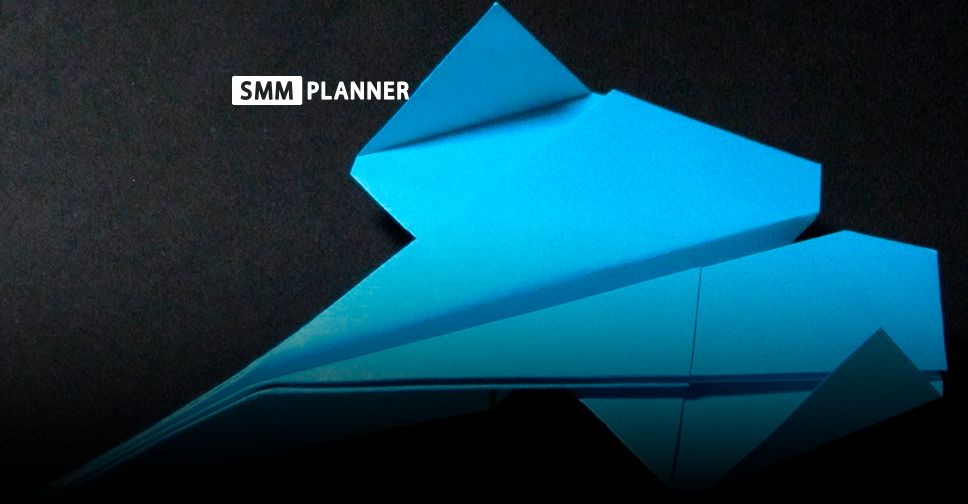
Инстаграм — одна из лучших площадок для продвижения, и в этом нам помогает не только сама платформа, но и сторонние сервисы. О них мы и расскажем.
Для удобства инструменты распределены на группы по типу задач, которые помогают решить.
Обработка фото
1. Facetune
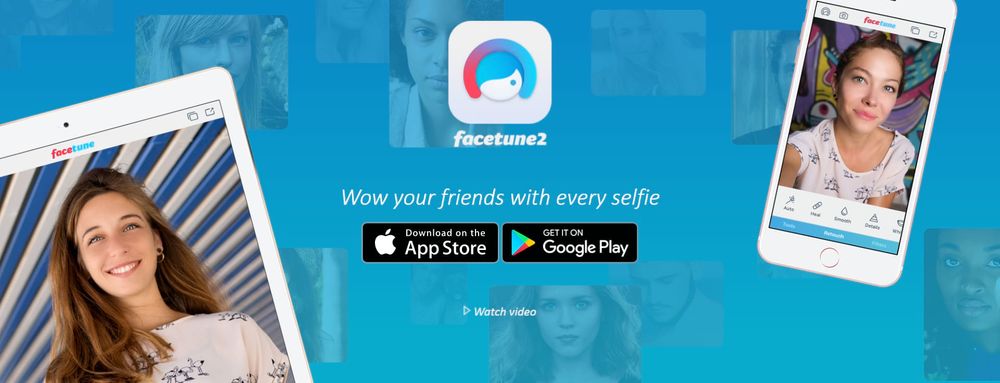
Приложение, которое помогает редактировать фотографии (контрастность, экспозиция, работа со светлыми и темными участками, зернистость, цвет), а также ретушировать их. Можно изменить свою внешность с помощью раздела «пластика».
Цена: бесплатно, есть встроенные платные функции. При желании можно сделать снимок экрана и не платить за pro-аккаунт.
Сложность использования: 2/5.
2. VSCO
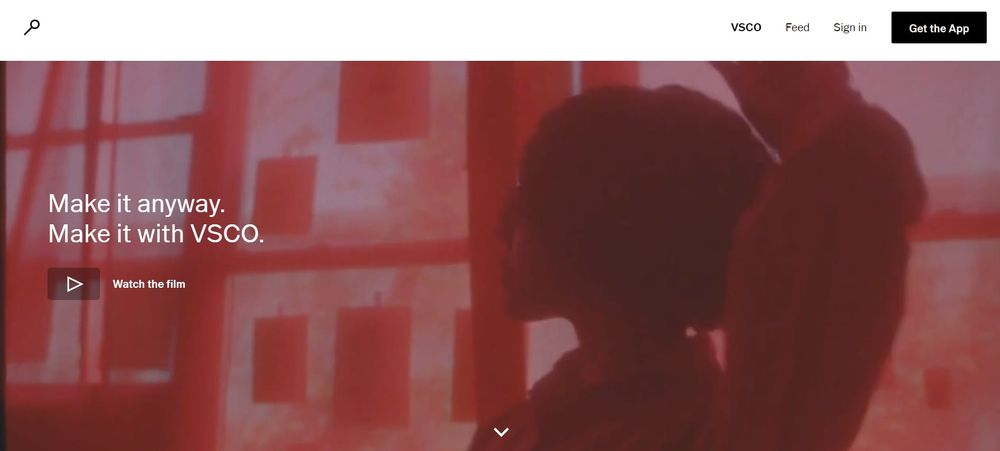
Приложение, полюбившееся многим блогерам благодаря разнообразию фильтров для фотографий и видео. Здесь же можно работать с цветом, яркостью, тенями и светлыми областями, контрастностью и так далее.
Цена: бесплатно, но некоторые фильтры нужно покупать.
Сложность использования: 1/5.
3. Canva
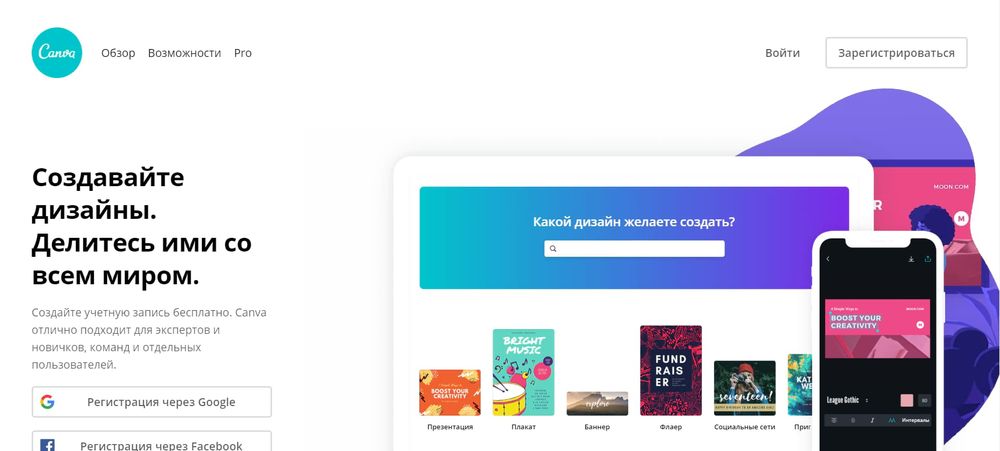
Отличное приложение для дизайна оригинальных изображений. Можно использовать встроенные шаблоны, стоковые изображения, стикеры, рамки, шрифты и многое другое. Кроме того, есть возможность создавать анимацию и видео без водяных знаков.
Цена: бесплатно, есть платные элементы, шаблоны и фото.
Сложность использования: 3/5.
4. Crello
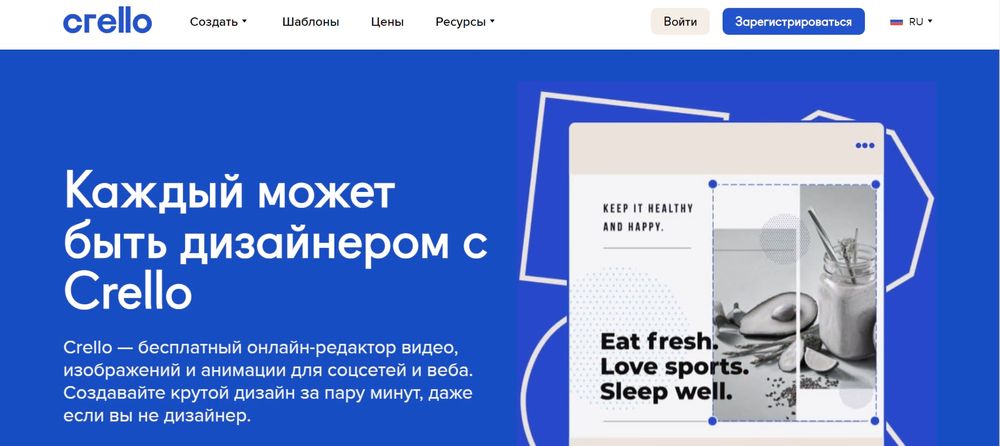
Инструмент, позволяющий создавать изображения, анимацию и видео для публикаций, Историй. Различные форматы и размеры, варианты оформления, фильтры и пресеты. Подойдет не только для создания контента в социальные сети, но и для рекламы онлайн и офлайн.
Цена: бесплатно с логотипом ресурса, 7.99 $ в месяц без логотипа на материалах.
Сложность использования: 2/5.
Работа с видео
5. Inshot
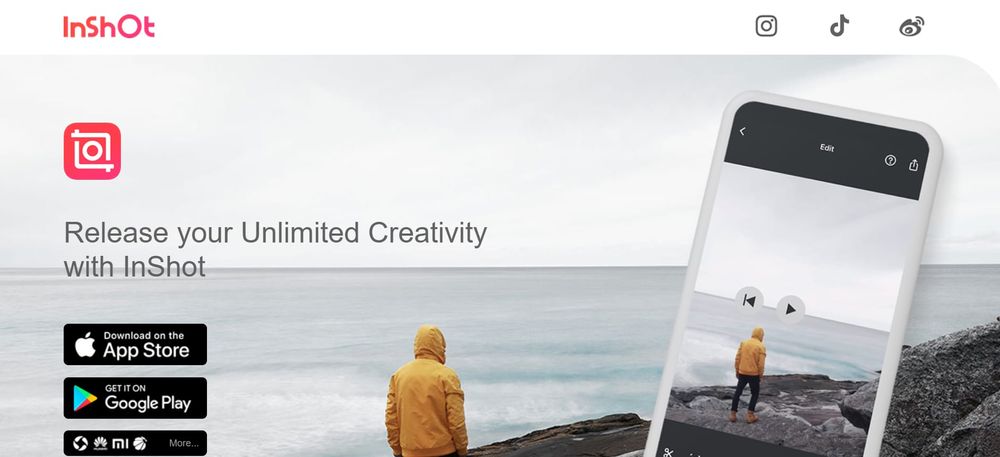
Известное многим приложение для редактирования видео на телефоне. Здесь можно обрезать, накладывать музыку, ускорять и замедлять кадр, менять формат, добавлять стикеры, текст, спецэффекты и многое другое.
Цена: бесплатно, но с водяным знаком (но вертикальные Истории его все равно убирают). За оплату можно убрать водяной знак.
Сложность использования: 2/5.
6. LiveCollage
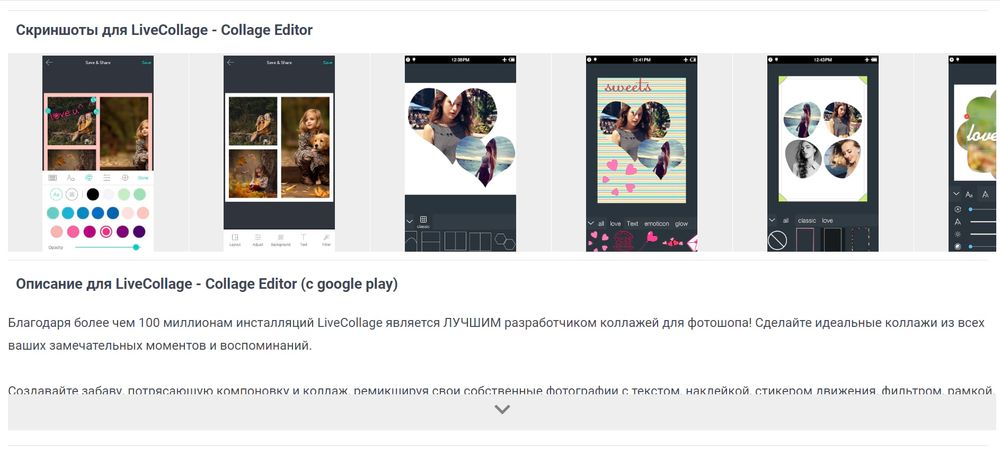
Приложение, позволяющее сделать коллаж из фотографий, в том числе в виде анимации. Доступно множество стикеров, рамок, шрифтов, дизайнов и макетов, фильтров и фонов. Можно менять размер и разрешение готового коллажа.
Цена: бесплатно.
Сложность использования: 3/5.
7. Lively
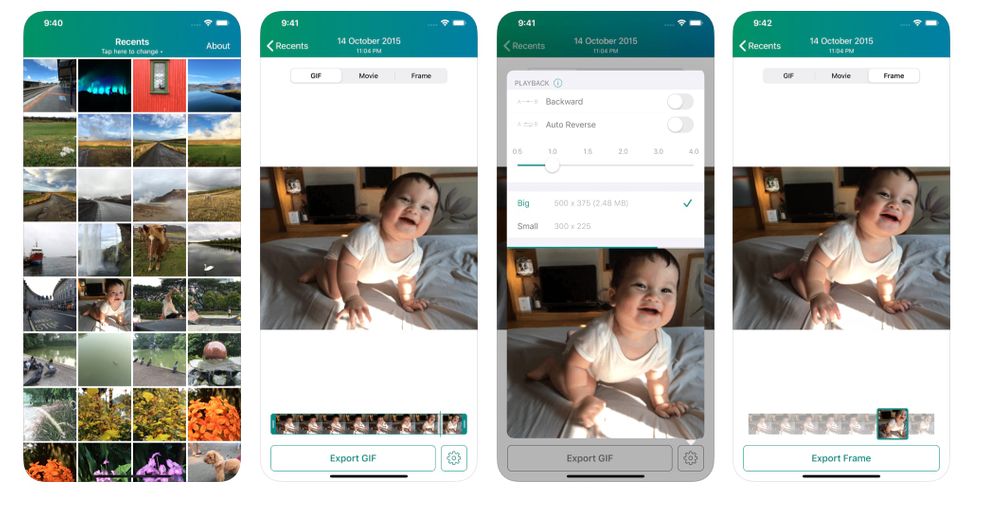
Приложение, разработанное специально для айфонов, позволяет создать из «живых» фотографий короткие анимированные видео для публикации в социальных сетях. Можно менять размер гифок, ускорять и замедлять их.
Цена: бесплатно.
Сложность использования: 1/5.
8. SUPA
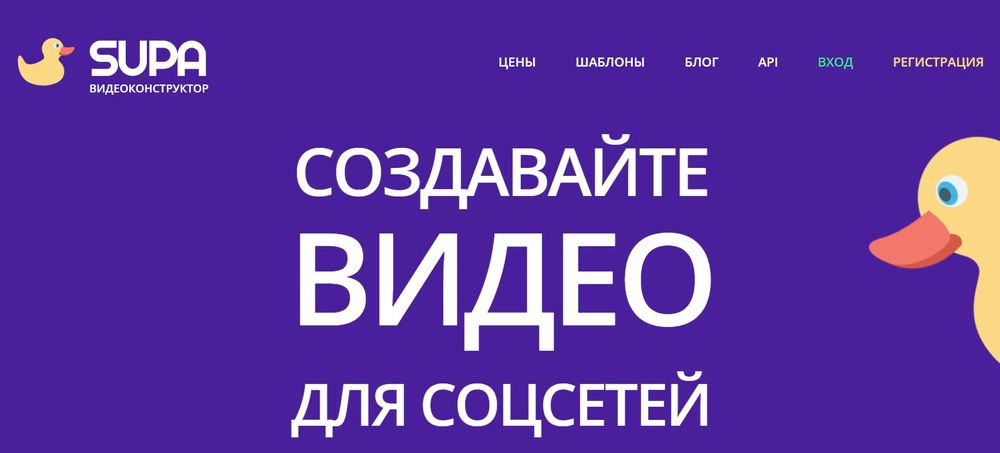
Сайт, на котором в режиме онлайн можно создать интересные ролики. Можно выбирать фон, по-разному размещать элементы, выбирать порядок их возникновения, накладывать музыку, использовать готовые изображения и видео, менять качество и формат готового материала.
Цена: бесплатно с логотипом, 990 р/месяц за тариф «Премиум» и 1690 р/месяц за тариф «Премиум плюс» с максимумом доступных функций.
Сложность использования: 4/5.
Работа с текстом
9. Gettags
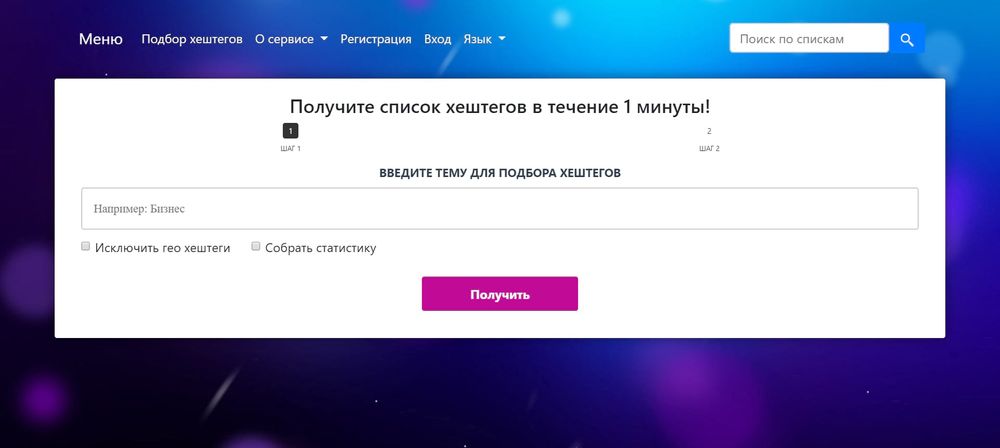
Для продвижения и упрощения поиска постов нужно использовать хештеги. Подобрать их легко с помощью данного сервиса. Здесь же можно посмотреть статистику по хештегам и определить конкуренцию в тематике.
Цена: бесплатно в течение 10 дней, 199 р/месяц подписка.
Сложность использования: 1/5.
10. Emojipedia

Удобный сайт, чтобы найти нужный смайл при работе на компьютере. Можно использовать поиск по ключевому слову на английском языке, выбрать из сформированных категорий, самых популярных в поиске и в недавно добавленных. Эмодзи подбираются для каждой операционной системы, социальной сети или модели гаджета.
Цена: бесплатно.
Сложность использования: 1/5.
Планирование ленты
11. Inpreview
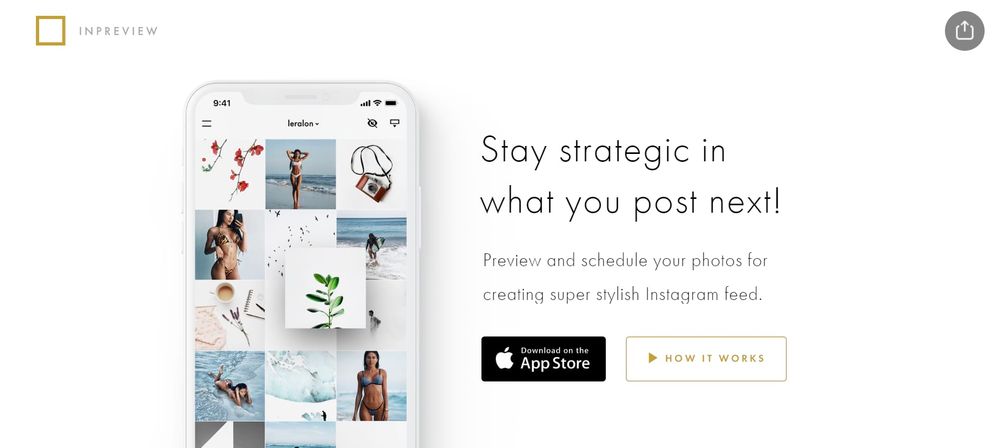
Красивое приложение для просмотра, перестановки и компоновки фотографий перед их публикацией. Через это же приложение можно оформить отложенный постинг, как в сервисе SMMplanner.
Цена: пробная версия бесплатно, тариф «Премиум» на месяц 299 р., тариф «Премиум» на 3 месяца 699 р., тариф «Премиум» на 9 месяцев 1190 р.
Сложность использования: 2/5.
Постинг
12. SMMplanner
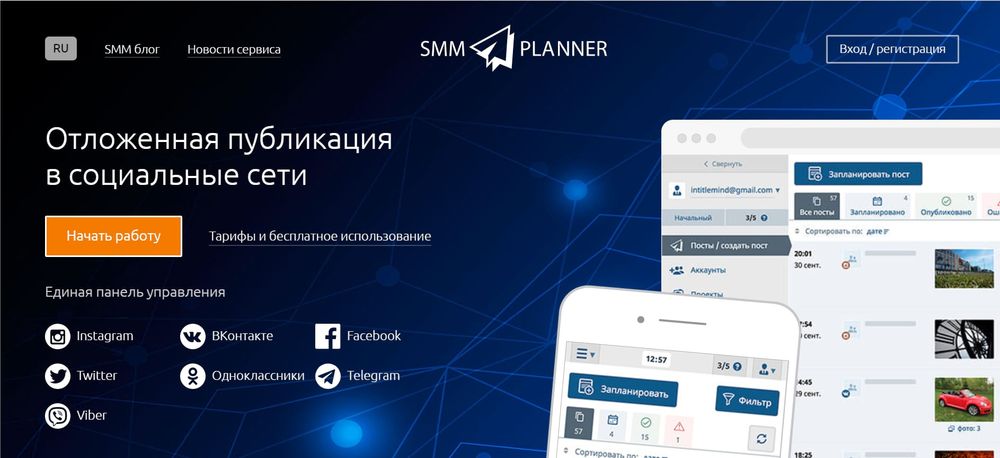
Сервис удаленного постинга для соцсетей и мессенджеров, в котором можно редактировать фотографии, удалять публикации, писать тексты и работать сразу с неограниченным количеством аккаунтов в разных социальных сетях.
Цена: бесплатный пробный период, бесплатный тариф на 100 публикаций ежемесячно, разные pro-тарифы в зависимости от функционала.
Сложность использования: 2/5.
Аналитика
13. Webstagram
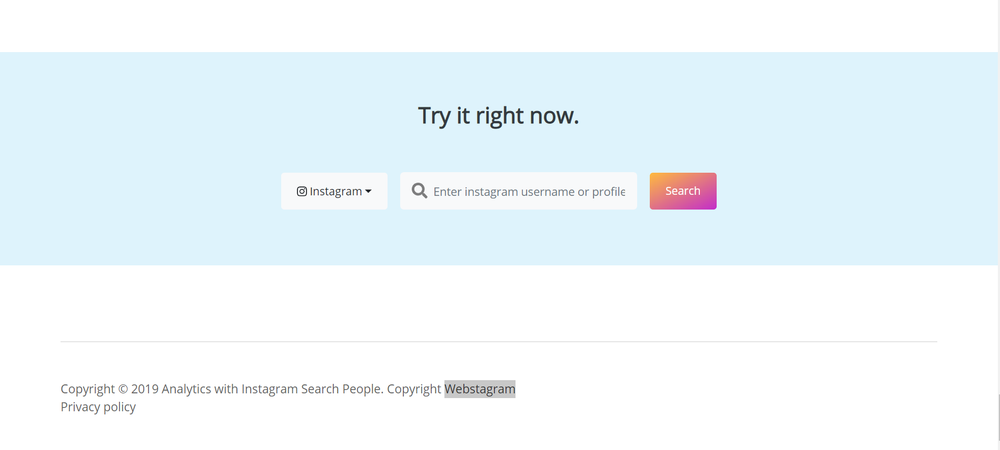
Сервис помогает следить за развитием своего аккаунта: можно получить данные о количестве подписок и подписчиков, сохранений и вовлеченности пользователей. Есть возможность провести сравнение со статистикой конкурентов.
Цена: бесплатно.
Сложность использования: 4/5.
14. Feedspy
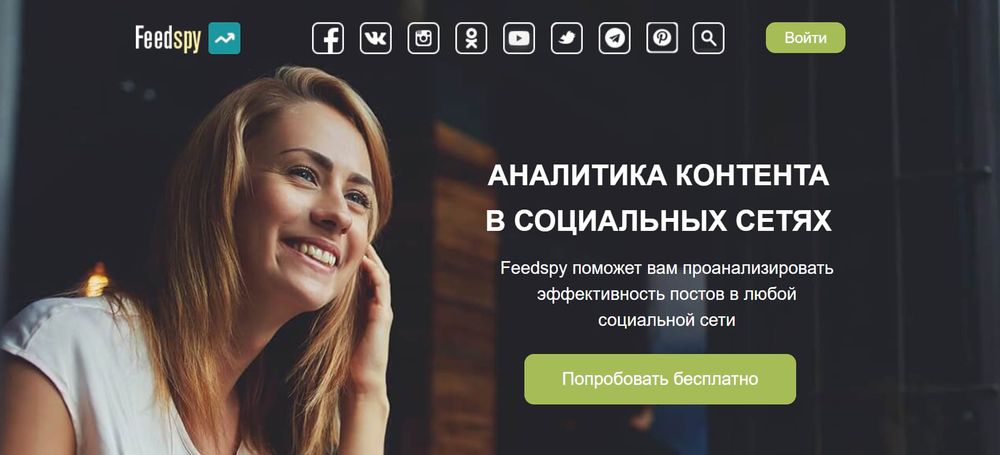
Анализ страниц конкурентов: статистика прироста подписчиков, данные о количестве лайков, комментариев, репостов и сохранений, сравнение нескольких аккаунтов.
Цена: бесплатный пробный период (5 загрузок), 299 р/месяц (неограниченное количество загрузок).
Сложность использования: 3/5.
15. Datafan
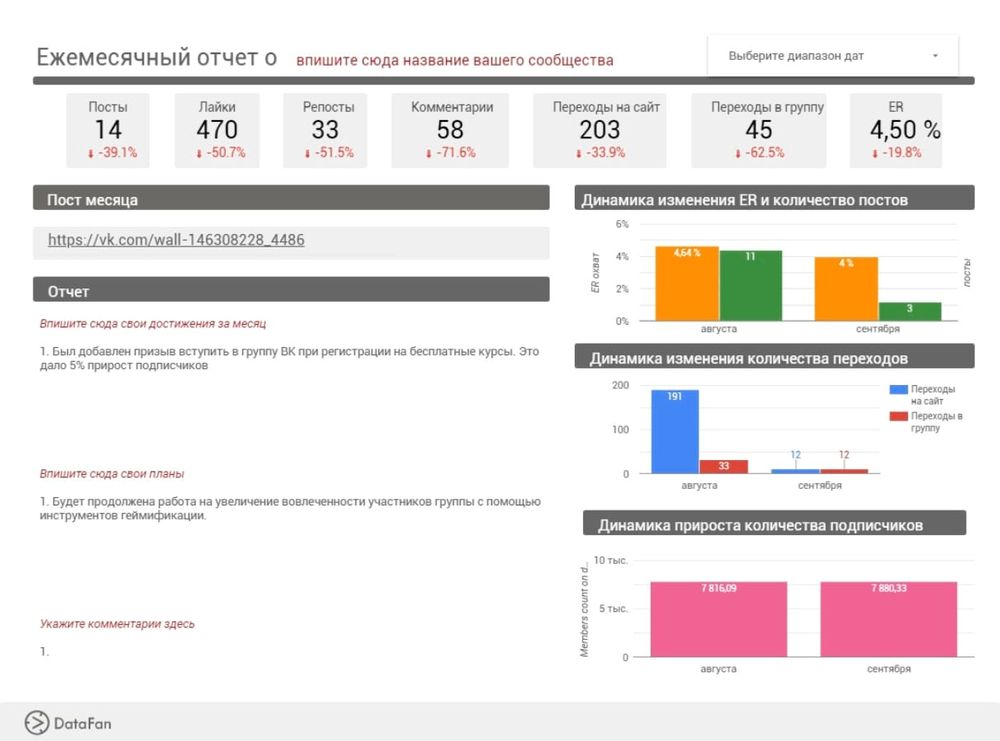
Сервис собирает данные по таргетированной рекламе и статистике самого аккаунта в удобный дашборд. Есть шаблоны, которыми можно пользоваться для создания ежемесячного отчета
Цена: бесплатно.
Сложность использования: 3/5.
Активность в соцсети
16. Cleaner for IG
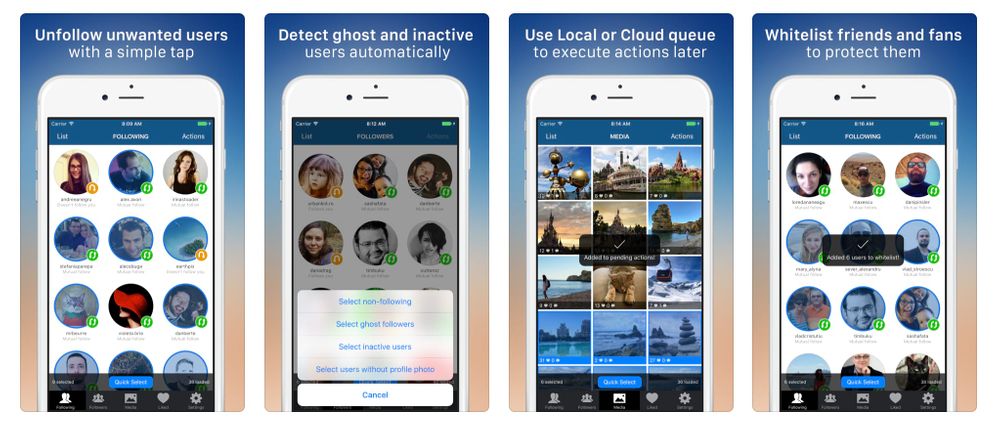
Сервис, который автоматизирует блокирование пользователей, а также отписку. Идеальный вариант, когда нужно избавиться от большого количества неактивных подписчиков.
Цена: бесплатно, есть встроенные покупки.
Сложность использования: 1/5.
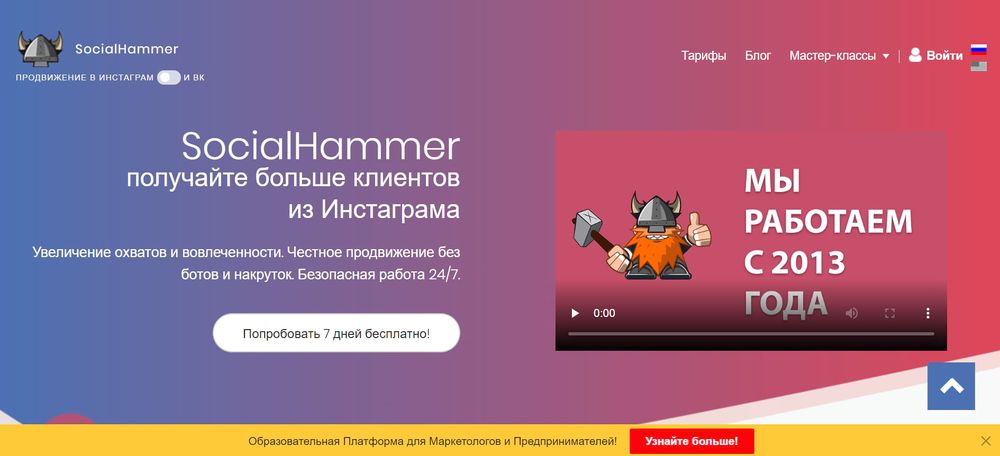
Инструмент, увеличивающий охват и вовлеченность пользователей. Здесь можно подключить инструмент автоматического поиска целевой аудитории, лайкинга, комментирования, просмотра сториз и рассылки в Директ.
Цена: бесплатно 7 дней, 3 тарифа разной ценовой категории в зависимости от инструментария.
Сложность использования: 3/5.
18. Senler
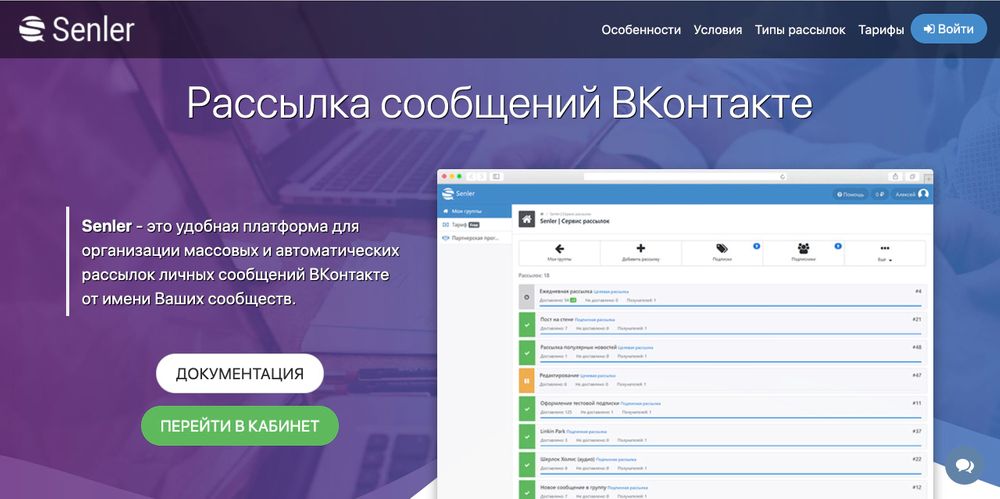
Этот сервис позволяет делать автоматические рассылки в личные сообщения «Вконтакте» от имени сообщества или конкретного аккаунта. Можно создать групповую рассылку, цепочку автосообщений или целевую рассылку только для выбранных пользователей. Вы можете персонализировать сообщение в зависимости от пола, имени, города проживания.
Цена: до 150 сообщений в сутки — бесплатно, далее цена зависит от количества сообщений.
Сложность использования: 3/5.
19. Pepper.Ninja
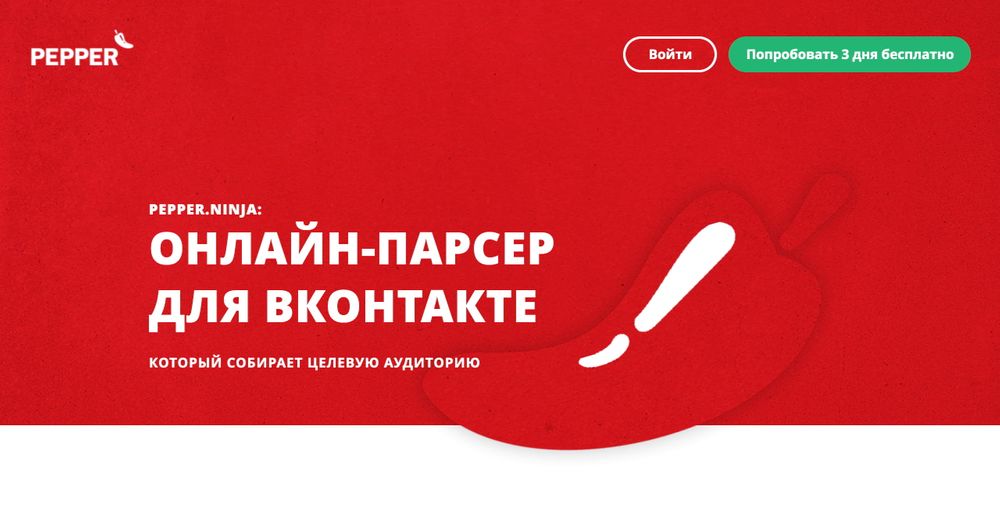
С помощью Pepper.Ninja можно собрать (спарсить) аудиторию «Вконтакте» по множеству признаков: пол, возраст, семейное положение и даже музыкальные интересы.
Удобный сервис для тех, кто запускает таргетированную рекламу и хочет снизить стоимость охвата целевой аудитории.
Парсер позволяет определить активных участников или целевую аудиторию и загрузить эти данные в рекламный кабинет.
Цена: есть бесплатный тариф на мониторинг 10 сообществ, пробный период на 3 дня, а также платные пакеты услуг.
Сложность использования: 3/5.
Надеемся, эта подборка будет полезна, и вы упростите работу с аккаунтом в «Инстаграме».
Автор: Елена Рабкина
Зарегистрируйтесь в SMMplanner и запланируйте посты в Инстаграм и Инстаграм Истории.
Источник
Пользоваться Инстаграм с компьютера можно полноценно через специальную утилиту. При входе через браузер доступен ограниченный функционал: можно просматривать страницы, но нельзя публиковать контент на своем аккаунте. Однако специальные программы позволяют обойти ограничения.
Инстаграм – одна из немногих социальных сетей, ориентированных на смартфоны (Apple или Android). Пользоваться сетью через телефон просто, интерфейс интуитивно понятен.
Однако не у всех людей есть возможность загрузить такое приложение, да и не всегда нужный материал сохранен на телефоне, некоторым людям просто привычнее и удобнее пользоваться компьютером.
Как же быть? Официальные разработчики не учли это, но современные вебмастера не стали стоять в стороне и помогли тем, кто остался за бортом сети Инстаграм – разработали программы для компьютера с обеспечением Windows и надстройки для браузера.
Содержание:
- Регистрация в Инстаграм через программу для компьютера;
- Утилиты для компьютера, чтобы вести Инстаграм;
- Трансляция в Инстаграме через компьютер;
- Переписка в Инстаграм с компьютера;
- Что лучше: смартфон или компьютер.
Регистрация в Инстаграм через программу для компьютера
Если у вас есть хоть какой-то смартфон, то можно пройти регистрацию на нем. Или же можно на время попросить устройство у друга. Но существует и третий вариант – установить программу на компьютер, скачать приложение и пройти регистрацию. Поможет утилита Bluestacks.

Скачать программу можно на официальном сайте: bluestacks.com. Скачиваем файл, запускаем установку, сохраняем настройки по умолчанию. После окончания загрузки программа запуститься автоматически, в дальнейшем она будет так же автоматически запускаться вместе с включением компьютера.
Что делать дальше:
- В программе выбираем раздел «Поиск».
- Вводим название приложения – Instagram.
- Нажимаем Enter.
- Жмем «Продолжить».
Обратите внимание! Для установки Инстаграма вам потребуется аккаунт на Гугле, поэтому если у вас его нет, то сначала зарегистрируйтесь в почте Google.

Или вы можете сделать это сразу после того, как в приложении Bluestacks нажмете «Продолжить»: система предложит вам воспользоваться уже существующим аккаунтом в Гугл или зарегистрировать новый. Можно просто выбрать второй вариант.
После этого в приложении Bluestacks вы увидите иконку Инстаграм, жмем на нее, чтобы началась установка. После загрузки приложение можно найти во вкладке «Приложения» внутри утилиты.

Запускаем, принимаем правила использования, заполняем основные данные для регистрации (имя, почта, номер телефона, профиль на Фейсбук – что вам удобнее). Готово, можно переходить к полноценному использованию Инстаграм с компьютера, но дальше лучше воспользоваться другими программами.
Утилиты для компьютера, чтобы вести Инстаграм
Существует онлайн версия Инстаграм на официальном сайте социальной сети.
Недостаток компьютерной версии в том, что пользователи могут просматривать, комментировать чужие записи, ставить лайки, подписываться и отписываться, просматривать свою ленту, но они не могут вести свою страницу, не могут загружать и обрабатывать фотографии.
Поэтому придется установить одну из популярных программ или же воспользоваться другими способами. Поговорим обо всем по порядку.
При помощи Gramblr
Это программа подходит для компьютеров с Windows и Mac OS. При загрузке утилиты с официального сайта (gramblr.com) необходимо выбрать нужную версию. После загрузки вы получите архив, его нужно открыть и запустить файл с именем gramblr.
Эта программа не устанавливается на компьютер, каждый раз придется запускать этот файл. Для удобства можно выгрузить его на рабочий стол.

После запуска файла нужно зарегистрироваться в программе. Нажимаете Sign up (регистрация), вводите почту, пароль и данные от Инстаграма. Готово, теперь можно полноценно пользоваться сетью:
- Жмем Upload Now – новая публикация.
- Выбираем тип файла (видео или фото).
- Загружаем его с компьютера.
- Нажимаем зеленую кнопку справа (Continue).
- Редактируем параметры файла, нажимаем сохранить.
- Если речь идет о фото, то накладываем фильтры (если нужно).
- Нажимаем «Готово», добавляем теги, описание, время публикации (если нужно).
- Кликаем «Continue» (опубликовать).
Запланированные, отсроченные публикации можно найти в разделе Schedule.
При помощи Pixta
Эта программа не только дает возможность пользоваться Инстаграм с компьютера, но и позволяет скачивать фото и видео с любых страниц. Кроме этого, через программу приходят оповещения об обновлениях, новостях в профиле. Но есть и минус: нельзя загружать свои фото.
Итак, как пользоваться программой Pixta? Для начала нужно зайти на официальный сайт (www.pixsta.com) и скачать файл установки. После загрузки и завершения установки мы приступаем к самой работе.
Найти программу можно в меню под кнопкой «Пуск». Заходим в приложение, вводим свои данные от Инстаграм. Готово, можно пользоваться.
Пробежимся по главному меню:
- первая кнопка слева перекидывает на предыдущую страницу;
- вторая кнопка слева позволяет переключаться между галереей и единичным изображением;
- третья кнопка (Feed) – ваша лента новостей;
- следующий значок слева направо (Popular) – лента из публикаций популярных людей;
- и последняя кнопка (Nearbay) – фото людей, которые ближе всего к вам регионально.
Кнопки из правого верхнего угла:
- первая – уведомления (появляются цифры и дополнительное окно с пояснением о событии);
- вторая – выпадающее меню (состоит из трех блок?

